- Cơ sở 1: 506 Nguyễn Tri Phương, P 9, Q. 10, HCM. Cơ sở 2: 263/3 Nguyễn Hồng Đào, P14, Q. Tân Bình, HCM
- 0982.698.168
- 0838 238 338
- info@applevn.vn
4 Cách check serial MacBook chính hãng chính xác nhất 100%
Check serial MacBook là việc làm hết sức cần thiết giúp bạn xác định thiết bị có phải hàng chính hãng hay không. Trong bài viết hôm nay, Applevn sẽ gửi đến bạn 4 cách check MacBook by serial cực nhanh và chuẩn xác.
Serial Number MacBook là gì?
Serial Number MacBook là một dãy số gồm 11 ký tự, được cấp riêng cho từng chiếc MacBook. Số serial này cung cấp các thông tin quan trọng về máy tính như tên, loại máy, thời gian và địa điểm sản xuất. Cách check serial MacBook được thực hiện để kiểm tra số seri của máy tính. Qua đó, xác định xem MacBook có phải là hàng chính hãng hay không và thời gian đăng ký bảo hành từ khi nào.
Cách check serial MacBook trên thân máy
Bạn có thể check MacBook by Serial Number bằng cách quan sát phần thông tin in trên thân máy. Serial Number sẽ nằm ở cuối phần thông tin được in nổi trên máy. Bạn có thể sử dụng cách MacBook check serial này trên các dòng MacBook Pro, MacBook Air,…
Check serial MacBook ở phần giới thiệu chung
Cách MacBook serial check này rất đơn giản, chỉ với 2 bước dưới đây, bạn đã nắm trong tay toàn bộ thông tin về chiếc máy tính của mình.
- Bước 1: Trên thanh Menu, chọn biểu tượng Apple -> chọn Giới thiệu về máy Mac này.
- Bước 2: Lúc này, serial number sẽ hiện ra trong khung thông tin.
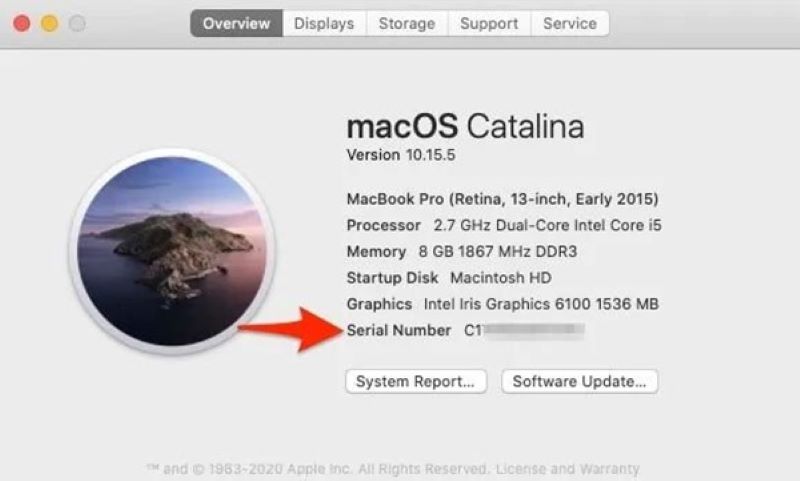
Serial check MacBook trên thanh Menu
Cách check serial MacBook thông qua Apple ID
Apple ID là một tài khoản để đăng nhập vào các tiện ích của Apple. Bạn cũng có thể sử dụng ID này để check serial MacBook.
- Bước 1: Vào Cài đặt -> chọn ID Apple.
- Bước 2: Mở Device -> chọn tên MacBook của bạn. Lúc này, số seri sẽ hiện ra.
Check số serial trên hộp đựng của MacBook hoặc trên hoá đơn mua hàng
Bạn có thể check serial MacBook bằng cách quan sát vỏ hộp, số serial của MacBook sẽ nằm ngay trên mã vạch của sản phẩm. Nếu bạn còn lưu lại hóa đơn thanh toán khi mua máy tính, bạn cũng có thể check Mac serial number bằng cách tìm số seri trên hóa đơn.
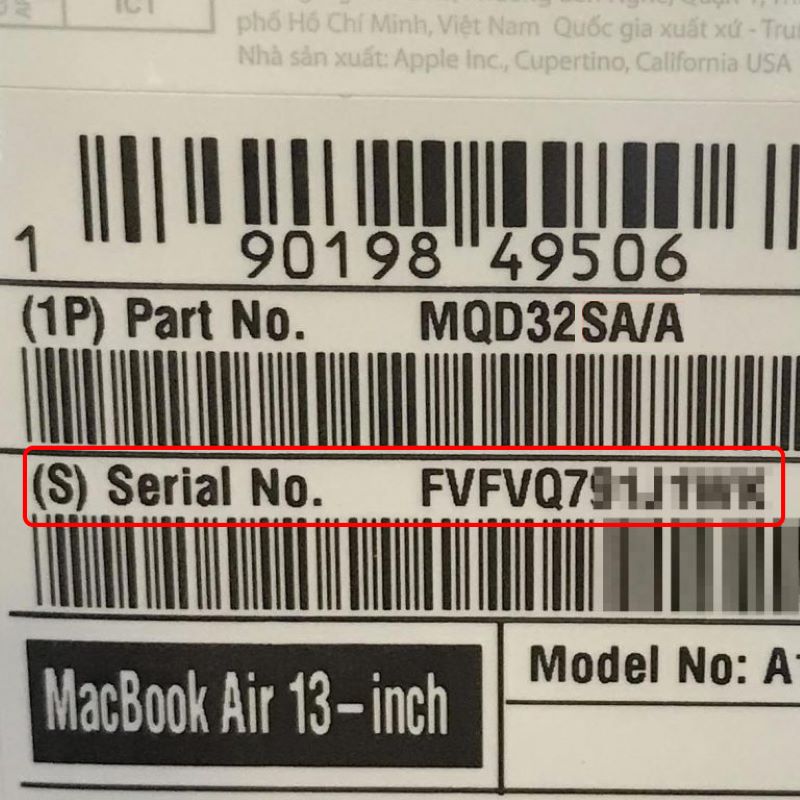
Serial check MacBook trên vỏ hộp
Check MacBook by serial thông qua website https://checkcoverage.apple.com/
Bên cạnh các cách check serial Macbook như trên, bạn có thể truy cập vào trang web chính thức của Apple để tiến hành kiểm tra các thông tin về máy tính. Đây là cách nhanh chóng và hiệu quả để biết máy tính của bạn có chính hãng hay không. Các thao tác để kiểm tra thông tin máy tính trên trang web Check Coverage:
- Bước 1: Truy cập đường link https://checkcoverage.apple.com/.
- Bước 2: Tại ô Enter your serial number, nhập số seri của máy tính vào.
- Bước 3: Nhập mã code được cung cấp để xác nhận.
Lúc này, các thông tin về máy tính như thời hạn bảo hành, ngày kích hoạt sẽ được hiển thị.
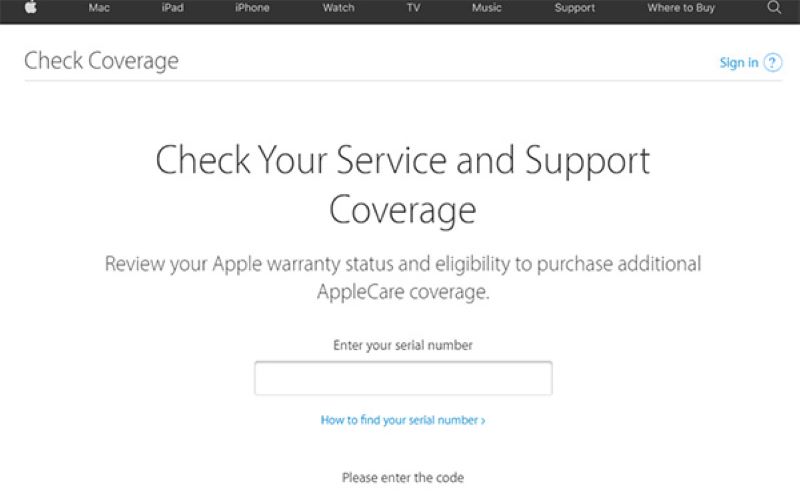
MacBook check serial với trang web Check Coverage
Những cách kiểm tra MacBook chính hãng khác
Bên cạnh các cách check serial MacBook kể trên, bạn cũng có thể dùng những cách dưới đây để kiểm tra xem máy tính của mình có phải là hàng chính hãng không.
Check ngoại hình bên ngoài
MacBook là dòng sản phẩm thuộc phân khúc cao cấp, do đó ngoại hình của máy được thiết kế rất chỉn chu và hoàn thiện.
- Góc cạnh máy vuông vắn và được bo góc tinh xảo. Trọng lượng của MacBook rất nhẹ với thiết kế khá mỏng, thuận tiện để mang đi trong quá trình làm việc.
- Màn hình sắc nét với độ phân giải cao, mang đến cho bạn trải nghiệm hình ảnh sống động, mượt mà. Viền màn hình mỏng tiết kiệm diện tích hiển thị, đồng thời tạo sự sang trọng, tinh tế.
- Bàn phím và trackpad được sản xuất với nhiều điểm ưu việt so với các dòng máy khác tạo cảm giác mượt mà khi thao tác.

Kiểm tra tình trạng máy mà không cần check serial MacBook
- Cổng sạc và cổng USB: MacBook chính hãng sẽ hỗ trợ cổng USB 3.0, Thunderbolt, HDMI, cổng nguồn Magsafe, ổ cắm tai nghe và micro kép. Bạn có thể thử kết nối các cổng này với thiết bị khác để kiểm tra tình trạng của máy.
- Pin: Bạn không thể kiểm tra dung lượng và thời lượng pin bằng mắt thường mà phải trải qua một thời gian gian sử dụng mới có thể kết luận. Nếu máy sụt pin nhanh, thời gian sạc pin lâu, có thể MacBook của bạn đang gặp vấn đề.
Thử nghiệm tương tác với các tính năng của MacBook
MacBook chính hãng rất nhạy với các thao tác, do đó bạn có thể thông qua việc tương tác với các tính năng trên máy để kiểm tra xem máy có phải hàng chính hãng hay không. Bạn có thể thử kết nối với wifi hay thực hiện các tác vụ trên MacBook. Máy tính kém chất lượng sau một thời gian sử dụng thường xảy ra tình trạng giật, lag hoặc chạy chậm. Căn cứ vào những điều này, bạn cũng xác định được chất lượng của máy tính.
Nhờ một chuyên gia đến để kiểm tra máy
Đây là cách hiệu quả và chính xác nhất để kiểm tra máy. Không cần phải sử dụng cách check serial MacBook, các chuyên gia với kiến thức và kinh nghiệm dày dặn sẽ giúp bạn. check 
Hãy tìm đến chuyên viên kiểm tra Macbook
Lựa chọn địa chỉ mua hàng uy tín – có chuẩn AAR Apple
AAR Apple là chứng nhận Apple cung cấp cho những cửa hàng được công ty này ủy quyền chính thức phân phối sản phẩm. Để tránh mua phải hàng giả, hàng nhái, bạn có thể đến các trung tâm uy tín, đạt chuẩn AAR Apple để tiến hành giao dịch.
Tạm kết
Trên đây là toàn bộ những cách check serial MacBook chính xác và nhanh chóng nhất. Bên cạnh đó, Applevn cũng đã gửi đến bạn những cách khác để kiểm tra tình trạng máy tính. Nếu bạn gặp phải bất kỳ thắc mắc nào, hãy tìm đọc những bài viết khác trên website của Applevn nhé. Tham khảo Sửa Macbook Uy Tín Tại Tin Học Hào Phát.






